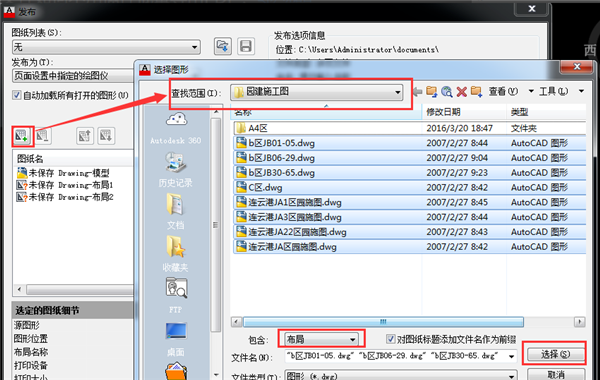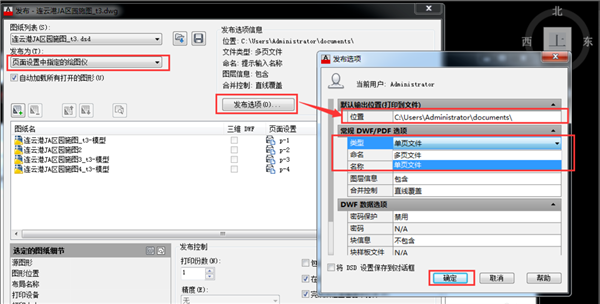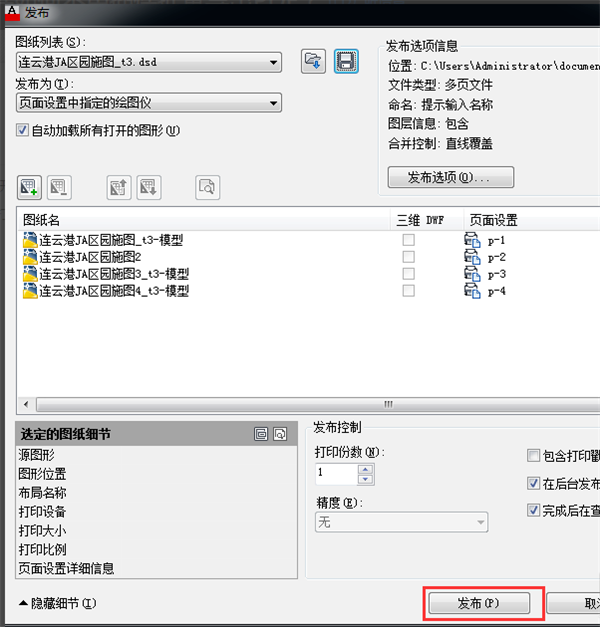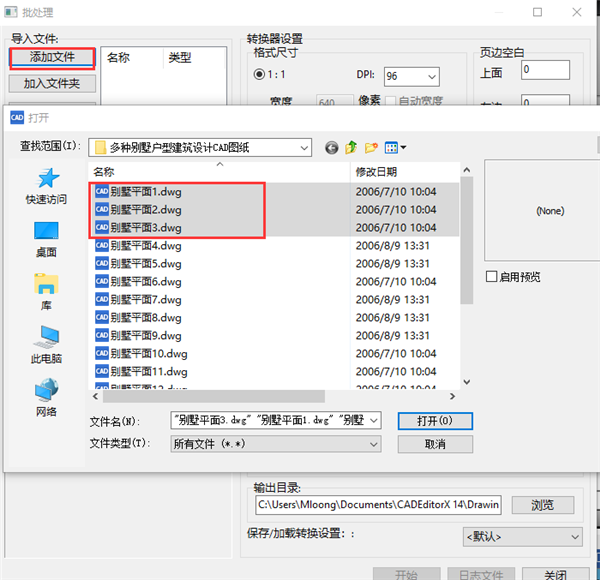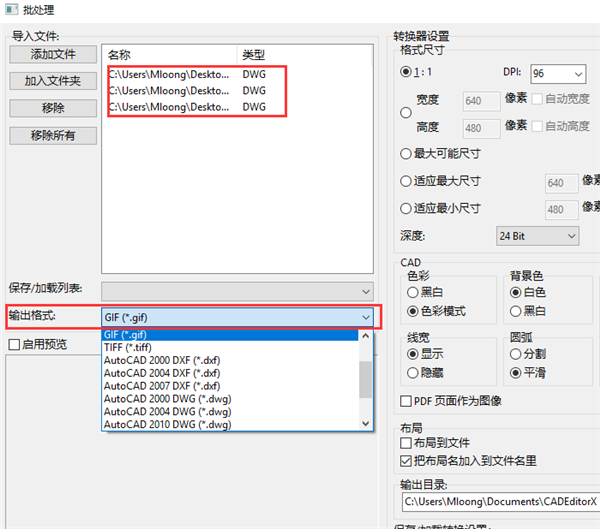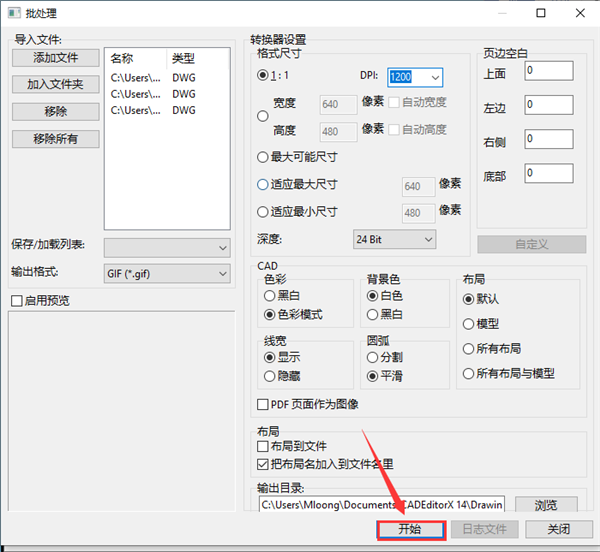CAD如何批量输出PDF(cad怎么批量导出pdf格式)
大家在传输图纸的时候有没有遇到过这样的情况,就是本来自己看的时候图形和标注都是整整齐齐的,但是传送到别的电脑再打开就乱套了,有时候真的头疼不已!为了避免这种情况,一般我们都先将图纸转换成PDF格式的文件再发送,那么当我们的图纸很多的时候,我们要怎么批量导出PDF文件呢?这点小事可难不倒我!别说PDF了,GIF我都能给你导出来!
一、CAD转PDF
1、批处理打印
首先先打开我们的CAD软件,点击菜单中的【打印】——【批处理打印】。
2、导入图纸
在弹出来的窗口中,我们可以点击这里导入我们所有要转换为PDF的图纸,按Ctrl键可以同时多选哦。
将文件导入进来之后,我们在【发布为】中选择PDF格式,然后在发布选项中设置储存位置,点击确定~
3、发布
最后点击【发布】即可,这样我们就可以到我们刚刚设置的储存位置找到转换后的PDF图纸啦!这个批量转换的方法十分快速哦!
二、CAD转GIF
知道了CAD如何转PDF,那么你想知道CAD怎么转GIF吗?嘻嘻!别急!小编这就来告诉你!
1、批量转图片功能
我们打开【迅捷CAD编辑器】,在这里面的工具栏中有一个【批量转图片】的功能,我们点击它~
2、导入文件
在弹出来的窗口中我们点击【添加文件】,在这里将所有要转换的图纸添加进来~
3、参数设置
添加进来之后,我们在下方的【输出格式】中选择GIF格式~其他参数例如高度、宽度、转换质量等我们都可以根据自己的需要进行设置!
4、开始转换
最后我们点击下方的【开始】按钮就可以开始转换啦!转换后的文件我们的对应的输出目录里就可以找到!
怎么样?这两招你都学会了吗?你还有更好办法可以解决CAD文件在传输过程中格式错乱的问题吗?欢迎在评论区留言哦!
赞 (0)